Az átlagos irodai szkenner nem sokat javultminőségben vagy sebességben. A legtöbb kis iroda a síkágyas szkennerrel foglalkozik, amely a nyomtató részét képezi. Egy jó ipari felhasználású szkenner meglehetősen költséges, és ha nem tervezi rendszeresen használni, akkor nem érdemes megvenni. Ha nem elégedett a szkenner által beolvasott képekkel, akkor helyettesítheti egy jó okostelefonnal. A legtöbb közép- és felső kategóriájú telefon kiváló kamerákkal rendelkezik, amelyek szkennerként szolgálhatnak. Ennek ellenére, ha valamit szövegesen szkennel, és később OCR alkalmazást szándékozik használni, akkor először javíthatja a beolvasott kép minőségét. Itt lehet ezt megtenni.
Microsoft Lens
Nagyon sok kiváló szkennelési alkalmazás érhető elmind iOS, mind Android esetén, de ha ingyenes készüléket keres, amely dokumentumokat képes beolvasni, akkor a Microsoft Office a legjobb megoldás. Az alkalmazás képes felismerni egy oldalt, és elválaszthatja azt a felületétől, amelyen feküdt, és kiválóan alkalmas az élek észlelésére és a dokumentum kiegyenesítésére, valamint a szkennelésre. Beolvashat képfájlba vagy PDF-fájlba. Ha vékony papírt szkennel, akkor segítsen a választott alkalmazásának vagy a szkennernek az, ha egy fekete oldalt helyez a papír mögé.

Képszintek szerkesztése
Ehhez fejlett képszerkesztő alkalmazás szükséges. Használhatja a Photoshop vagy a GIMP, vagy bármi hasonlót, amennyiben lehetővé teszi a kép színszintjének megváltoztatását. A Photoshopon a Kép> Beállítások> Szintek alatt található. A GIMP-en a Szín> Szintek alatt található.
A kezdete annak ismerete, hogy hol található az eszközbelőle. A szkennelt kép minőségének javítása érdekében manipulálnia kell a szinteket és időnként a telítettséget. Általános szabály, hogy nem akarja megváltoztatni az egyes színes csatornák szintjét, ezért ellenőrizze, hogy az RGB-t választotta-e. A Szintek eszköz beállíthatja a kép fekete-fehér fényerejét, valamint a kép középső tartományát, azaz a szürke hangot.
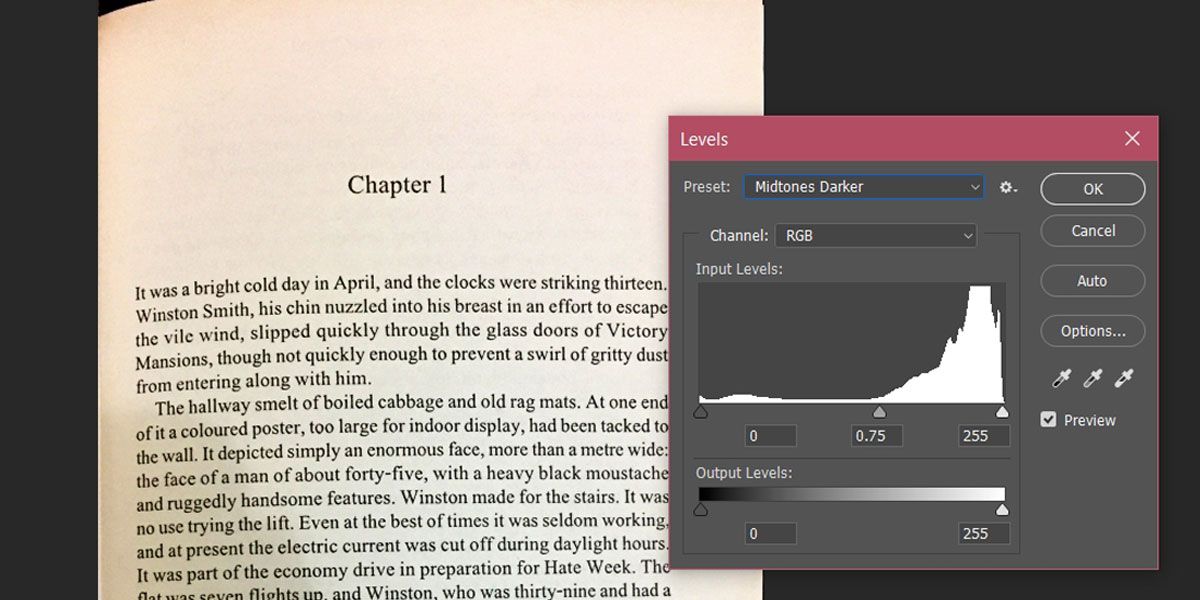
Játsszon a fekete-fehér pontú diákkala Bemeneti szintek alatt, és ha szükséges, módosítsa a kimeneti szinteket is. Láthatja, hogy a fenti kép eredetileg sárgás árnyalattal rendelkezik a pergamenből, mint a papír, amelyre a könyveket nyomtatják. Ez a papír és a lapolvasás minősége nem működik jól az OCR alkalmazásokkal.
A szintek néhány kisebb módosítása azonbanjobb képet ad, tiszta fekete szöveggel, fehér papírra. Vegye figyelembe, hogy a középső hang 0-ról 1,40-re változott. Használhatja a telítettség eszközt és az automatikus kontrasztot a szöveg élesebbé tételéhez.
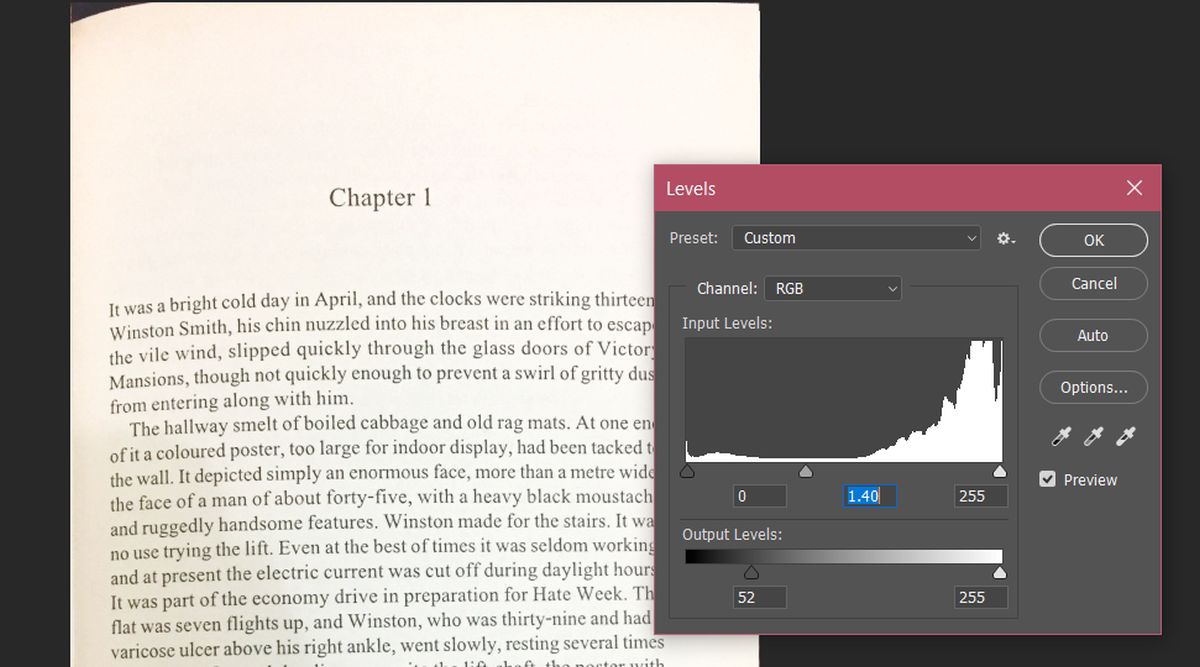
Ugyanez a trükk felhasználható a fényképekhez, de hosszabb időbe telik, amíg a kép jól néz ki, és érdemes megfontolnia az egyes színes csatornák szintjének megváltoztatását a jobb kép érdekében.













Hozzászólások